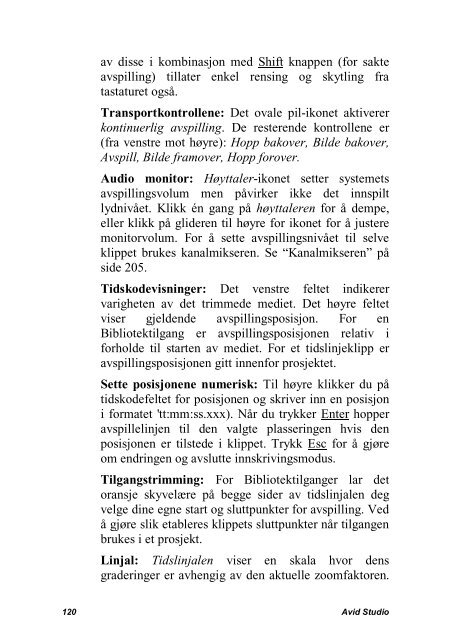- Page 1 and 2:
Avid Studio Versjon 1 Avid Studio U
- Page 3 and 4:
Innholdsfortegnelse INNHOLDSFORTEGN
- Page 5 and 6:
KAPITTEL 5: MEDIA REDIGERING: EFFEK
- Page 7 and 8:
Importer fra DV eller HDV kamera ..
- Page 9 and 10:
Før du starter Takk for ditt kjøp
- Page 11 and 12:
Videofiler er ofte ganske store, s
- Page 13 and 14:
Klikk på Endre meny knappen for å
- Page 15 and 16:
KAPITTEL 1: Å bruke Studio For et
- Page 17 and 18:
Avid Studio Eksporter hjelper deg
- Page 19 and 20:
Avspiller: Verktøyene som er tilgj
- Page 21 and 22:
Film- og Diskredigerer eksisterer s
- Page 23:
mediasjangere. Effekter varierer fr
- Page 26 and 27:
konseptet for å få tilgang til un
- Page 28 and 29:
FORSTÅ Øyeblikkelig tilfredsstill
- Page 30 and 31:
elementer, samt parametrene til eve
- Page 32 and 33:
Tilgangstreet Hele registeret til B
- Page 34 and 35:
Hovedbiblioteket med gruppering Ved
- Page 36 and 37:
velg Legg til samling Lag ny samli
- Page 38 and 39:
eller en av dens undermapper, blir
- Page 40 and 41:
Derfor har den mange kontroller som
- Page 42 and 43:
Nederst til venstre i de fleste til
- Page 44 and 45:
Rangeringer: Rekken med stjerner du
- Page 46 and 47:
til å navigere fra den viste tilga
- Page 48 and 49:
BRUKE BIBLIOTEKET Biblioteket er my
- Page 50 and 51:
Filtrer etter merkelapper En annen
- Page 52 and 53:
Administrere og Filtrere, de to mer
- Page 54 and 55:
synkende rekkefølge etter populari
- Page 56 and 57:
Vis scenene For å vise katalogen a
- Page 58 and 59:
For å begynne velger du fra Biblio
- Page 60 and 61:
Begge dunker understøtter flervalg
- Page 62 and 63:
Legge til media De visuelle element
- Page 64 and 65:
SmartMovie innstillinger Innstillin
- Page 67 and 68:
KAPITTEL 3: Filmredigerer Filmredig
- Page 69 and 70:
PROSJEKT-TIDSLINJEN spesielle funks
- Page 71 and 72:
du skal "lime inn". For å lage et
- Page 73 and 74:
Tidslinjens verktøylinje Fra verkt
- Page 75 and 76:
Voice-over-verktøyet Med Voice-ove
- Page 77 and 78:
avspillingskontroll av filmen din v
- Page 79 and 80:
edigerer som vanlig. Du kan trykk p
- Page 81 and 82:
FILMREDIGERING Nytt spor: Du kan se
- Page 83 and 84: informasjon om sporenes egenskaper
- Page 85 and 86: Ikke glem at du kan variere mange r
- Page 87 and 88: I smart-modus vil erstatt-operasjon
- Page 89 and 90: Sletting av klipp For å slette ett
- Page 91 and 92: Justering Ettersom du beveger musem
- Page 93 and 94: Flerspors trimnming En regel for å
- Page 95 and 96: Redigeringsmodus Den gjeldende redi
- Page 97 and 98: Trimming av mellomrom Prosjekttidsl
- Page 99 and 100: klippet og et annet på slutten av
- Page 101 and 102: Du kan tenke på flytting som en to
- Page 103 and 104: Effekter på utklippstavlen Klipp s
- Page 105 and 106: posisjon på spillelinjen fungere s
- Page 107 and 108: Overganger En overgang er en spesia
- Page 109 and 110: helst varighet utenfor snap-område
- Page 111 and 112: Lokalmeny for overganger Rediger: D
- Page 113 and 114: KlippLokalmenyer Ved å høyreklikk
- Page 115: Klippe ut, kopiere og lime inn: Fly
- Page 118 and 119: forbedre klarhet i et dempet musikk
- Page 120 and 121: • Velg Åpne i korrigeringer-komm
- Page 122 and 123: Når den blir hentet fra Biblioteke
- Page 124 and 125: Bildetekstfeltet, som kun er tilgje
- Page 126 and 127: To roteringspil ikoner er lokaliser
- Page 128 and 129: fargemetningen kan du bruke Selekti
- Page 130 and 131: Beskjær Bruk dette verktøyet for
- Page 132 and 133: KORRIGERE Sett vinkel: For å sette
- Page 136 and 137: Plassere og flytte markører: Plass
- Page 138 and 139: KORRIGERE [Registrert bruker]\Mine
- Page 140 and 141: Arbeid med visuelle effekter i Foto
- Page 142 and 143: som en effekt er lagt til på er in
- Page 144 and 145: den boksen du klikket på vil så b
- Page 146 and 147: Effekt indikator lokalmeny Klipp ut
- Page 148 and 149: Innstillingspanelet: Her har tre ef
- Page 150 and 151: Grunnleggende keyframing Her er en
- Page 152 and 153: Metode 2: Legg effekten til to gang
- Page 154 and 155: Water wave (vannbølge): Denne effe
- Page 156 and 157: Studios hvitbalanse-effekt korriger
- Page 158 and 159: edusere, og flytte denne rammen, me
- Page 160 and 161: Hopp til en keyframe: For å hoppe
- Page 162 and 163: Montasje titler kontra standard tit
- Page 164 and 165: Å For å gjøre bruk av en mal i p
- Page 166 and 167: kontrollboks i Montasjeredigering,
- Page 168 and 169: Overganger og effekter Overganger k
- Page 170 and 171: muligheten indikeres i diagrammet o
- Page 172 and 173: MONTASJEREDIGEREREN Montasjerediger
- Page 174 and 175: Velge start på underklippet ditt:
- Page 176 and 177: et tekst- eller et formlag i tittel
- Page 178 and 179: Oppstarte (og forlate) Tittel Redig
- Page 180 and 181: Den kompakte versjonen av Bibliotek
- Page 182 and 183: Animasjons-forhåndsinnstillingene
- Page 184 and 185:
Forhåndsinnstilte Animasjoner Anim
- Page 186 and 187:
Forhåndsvis Animasjoner For å for
- Page 188 and 189:
fra bakgrunnen. Animasjoner velges
- Page 190 and 191:
Lag en ensfarget eller tonet bakgru
- Page 192 and 193:
Overflate, kant og skygge: En ny ov
- Page 194 and 195:
• Uklarhet: Denne glideren innsti
- Page 196 and 197:
Rotere et formobjekt innen redigeri
- Page 198 and 199:
Endre stabelposisjonen for et lag v
- Page 200 and 201:
Endre selve teksten ganske enkelt v
- Page 202 and 203:
Skriftstørrelse: Tittelen gir fler
- Page 204 and 205:
Venstredelen av Laglisten inneholde
- Page 206 and 207:
trykk Enter eller klikk utenfor red
- Page 208 and 209:
stoppe og starte avspilling, er ved
- Page 210 and 211:
Arbeide med laggrupper Tittelredige
- Page 212 and 213:
Redigeringsvinduets operasjoner på
- Page 215 and 216:
KAPITTEL 8: Lyd og musikk Video kan
- Page 217 and 218:
LYDREDIGERER med lydklippene på pr
- Page 219 and 220:
Kanalmikser Kanalmikseren lar deg g
- Page 221 and 222:
Bølgeformgrafen viser endringen i
- Page 223 and 224:
Videomonitor Dersom synkron video f
- Page 225 and 226:
musikkspor. Komprimeringer kan ogs
- Page 227 and 228:
Innstillinger og forhåndsinnstilli
- Page 229 and 230:
lydredigererens Korrigeringer-panel
- Page 231 and 232:
LYD PÅ TIDSLINJEN Lydnivåene og s
- Page 233 and 234:
Spornivå: Den venstre knappen stil
- Page 235 and 236:
Klikk på knappen i den høyre grup
- Page 237 and 238:
Uttoningslengde kan redigeres med m
- Page 239 and 240:
Valgliste Nedtrekkslisten på toppe
- Page 241 and 242:
LYDOPPRETTELSESVERKTØY Filmrediger
- Page 243 and 244:
Musikkegnerator-vinduet. Velg en ka
- Page 245 and 246:
Før du kan spille inn lyd med komm
- Page 247 and 248:
KAPITTEL 9: Plateprosjekter Med fre
- Page 249 and 250:
Menylisten Ulikt tidslinjeklippene,
- Page 251 and 252:
Flersidersmenyer i Menylisten Flers
- Page 253 and 254:
Flersidersmeny: En scenevalgs-meny
- Page 255 and 256:
Med Meny valgt som Spiller inputs-m
- Page 257 and 258:
Tidslinje menymarkører Kapittelkna
- Page 259 and 260:
Knappsyklus: Ved å klikke venstre
- Page 261 and 262:
Et prosjekt som inneholder en eller
- Page 263 and 264:
Plasser kapitler ved Dette er det
- Page 265 and 266:
På samme måte som i Tittelrediger
- Page 267 and 268:
Knapp-forhåndsinnstillinger Klikk
- Page 269 and 270:
PLATESIMULATOREN For å forhåndsvi
- Page 271 and 272:
KAPITTEL 10: Importveileder Studio
- Page 273 and 274:
Her er Importveilederen konfigurert
- Page 275 and 276:
• DV eller HDV videokameraer som
- Page 277 and 278:
Selv om du også alltid kan tilpass
- Page 279 and 280:
aktuell dato eller på den dato mat
- Page 281 and 282:
Rekken av kontroller for hver media
- Page 283 and 284:
Import alternativer for filbasert m
- Page 285 and 286:
Kvalitet, Datarate: Noen kodeker pr
- Page 287 and 288:
Metadatapanelet I metadatapanelet k
- Page 289 and 290:
VELGE generere filnavn som “Parad
- Page 291 and 292:
Mappe- og mediafilbrowseren Den ven
- Page 293 and 294:
Klikk avkrysningsboksen for å merk
- Page 295 and 296:
toppen av linjen finnes den høyre-
- Page 297 and 298:
Skann etter media Når du velger Sk
- Page 299 and 300:
Nedenfor forhåndsvisningsbildet er
- Page 301 and 302:
Noen ganger vil du kanskje sette op
- Page 303 and 304:
For å begynne å importere fra en
- Page 305 and 306:
Før du starter digitaliseringen, s
- Page 307 and 308:
Siden dette er en Stop-motion sekve
- Page 309 and 310:
Før du starter digitaliseringen, s
- Page 311:
For å skifte tilbake til forhånds
- Page 314 and 315:
Eksportøren Knappene til venstre l
- Page 316 and 317:
OVERFØRSEL Lag mellom markørene F
- Page 318 and 319:
For å overføre filmen din til en
- Page 320 and 321:
• DivX Pluss HD • Flash Video
- Page 322 and 323:
Kun audio Noen ganger kan en films
- Page 324 and 325:
Klikk den innstillingen som best pa
- Page 326 and 327:
MOV Video Dette er QuickTime ® s f
- Page 328 and 329:
PSP Dette er enda et filformat som
- Page 330 and 331:
Bestem deg for de titler, beskrivel
- Page 333 and 334:
KAPITTEL 12: Innstillinger Avid Stu
- Page 335 and 336:
dem eller overstyre dem i Importvei
- Page 337 and 338:
Optimalisering av bakgrunnsavspilli
- Page 339:
• Render filer (midlertidige file
- Page 342 and 343:
KONTAKT Det første skrittet til å
- Page 344 and 345:
DE VANLIGSTE PROBLEMENE Resten av d
- Page 346 and 347:
Red Giant Warp Støttes** ProDad Vi
- Page 348 and 349:
PCI-baserte • 700-PCI (Pinnacle S
- Page 350 and 351:
Spesifikke Feil Feil 1402: Hvis du
- Page 352 and 353:
3. Oppdater Studio: Ved problemløs
- Page 354 and 355:
Tilfelle 1: Avid Studio krasjer til
- Page 356 and 357:
listen i Enhetsbehandling. Nå vil
- Page 358 and 359:
produserings verktøyer som Avid St
- Page 360 and 361:
Plateavspillings-problemer Dokument
- Page 362 and 363:
inntil du finner en kombinasjon som
- Page 365 and 366:
APPENDIKS B: Videoredigering Alt so
- Page 367 and 368:
Redigering Bruk av varierte synsvin
- Page 369 and 370:
Overganger bør understreke filmens
- Page 371 and 372:
• Foreta klipp når personer er i
- Page 373 and 374:
Hold kommentarene korte En generell
- Page 375 and 376:
APPENDIKS C: Ordliste Multimedieter
- Page 377 and 378:
1-bit: hver piksel er enten sort el
- Page 379 and 380:
Compression: Komprimering er en met
- Page 381 and 382:
liste, ved å tilføye, slette og t
- Page 383 and 384:
Datamaskiner og dataskjermer er av
- Page 385 and 386:
JPEG: Akronym for Joint Photographi
- Page 387 and 388:
Overganger: En sammenbindende effek
- Page 389 and 390:
SCSI: Akronym for Small Computers S
- Page 391:
VHS: Akronym for “Video Home Syst
- Page 394 and 395:
F1 Åpne kontekst sensitiv hjelp Bi
- Page 396 and 397:
B Send forhåndsvist klipp til prim
- Page 399 and 400:
5.1. Se Lyd 5 A Å beskytte et spor
- Page 401 and 402:
Bilde på harddisk, 302 Lagre filme
- Page 403 and 404:
Metadata-panel, 273 Importer Fra-pa
- Page 405 and 406:
Lokalmenyer Spor, 66 Tidslinje klip
- Page 407 and 408:
I analog import, 262 Nøkkelramming
- Page 409 and 410:
Skanne etter media, 283 Sletting av
- Page 411 and 412:
Fil meny, 165 Flervalg i, 197 Forh